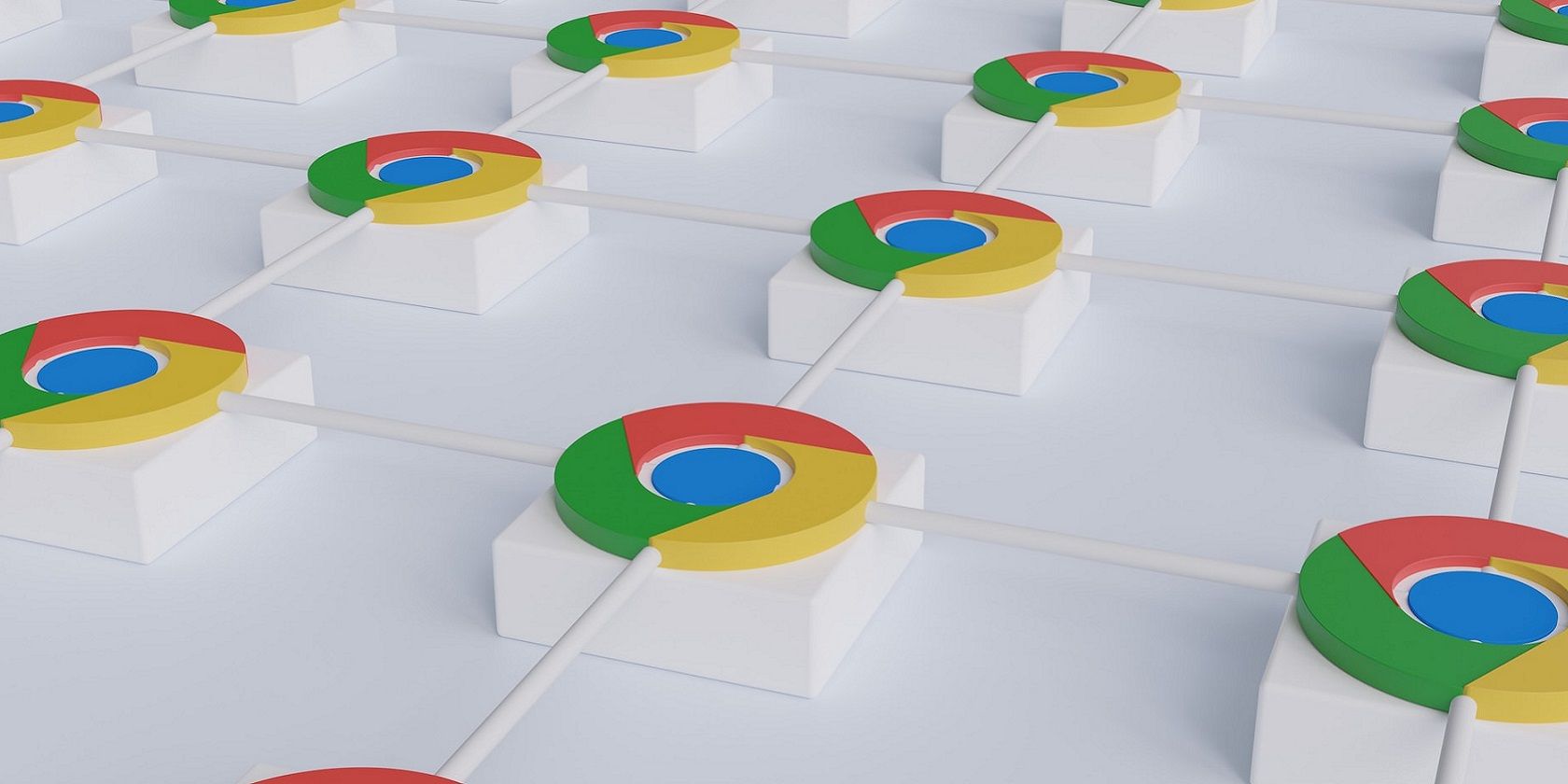اگر از Chrome به عنوان مرورگر پیش فرض خود استفاده می کنید، احتمالاً می خواهید ظاهر آن را سفارشی کنید. در اینجا چند راه برای تغییر طرح رنگ مرورگر وجود دارد.
طرح رنگ Google Chrome رنگ نوار برگه، نوار ابزار URL و پس زمینه را تعیین می کند. بهطور پیشفرض، Chrome معمولاً براساس تنظیمات دستگاه شما، سیاه یا سفید را به عنوان تم پیشفرض انتخاب میکند.
با این حال، لازم نیست در مرورگر گل سرسبد گوگل از همان طرح رنگی استفاده کنید. اینها چند روش مختلف برای تغییر طرح رنگ کروم هستند.
نحوه تغییر رنگ گوگل کروم با افزودن یک تم جدید
تم نوعی افزونه است که ظاهر کروم را با تغییر طرح رنگ و تصویر پسزمینه صفحه برگه جدید تغییر میدهد. افزودن یک تم جدید به Chrome معمولاً رنگ نوار برگه، نوار ابزار و نوار نشانک آن مرورگر را تغییر میدهد. رنگ هایی که یک طرح زمینه اعمال می شود با تصویر پس زمینه آن مطابقت دارد.
فروشگاه وب کروم شامل بسیاری از تمها است که میتوانید به مرورگر پرچمدار Google اضافه کنید. بهترین راهنمای تمهای Chrome ما درباره برخی از موارد برتر موجود در آنجا به شما میگوید. به این صورت می توانید طرح رنگ کروم را با تم ها تغییر دهید:
- روی دکمه منوی پیمایش Chrome در سمت راست نوار ابزار URL آن مرورگر کلیک کنید.
- برای دسترسی به آن برگه کروم، تنظیمات را انتخاب کنید.
- روی تب Appearance کلیک کنید.
- طرح زمینه را انتخاب کنید تا فروشگاه وب Chrome ظاهر شود.
- روی طرح زمینه ای که می خواهید در فروشگاه وب Chrome اعمال شود کلیک کنید.
- برای افزودن یک طرح زمینه و تغییر طرح رنگ مرورگر، Add to Chrome را فشار دهید.
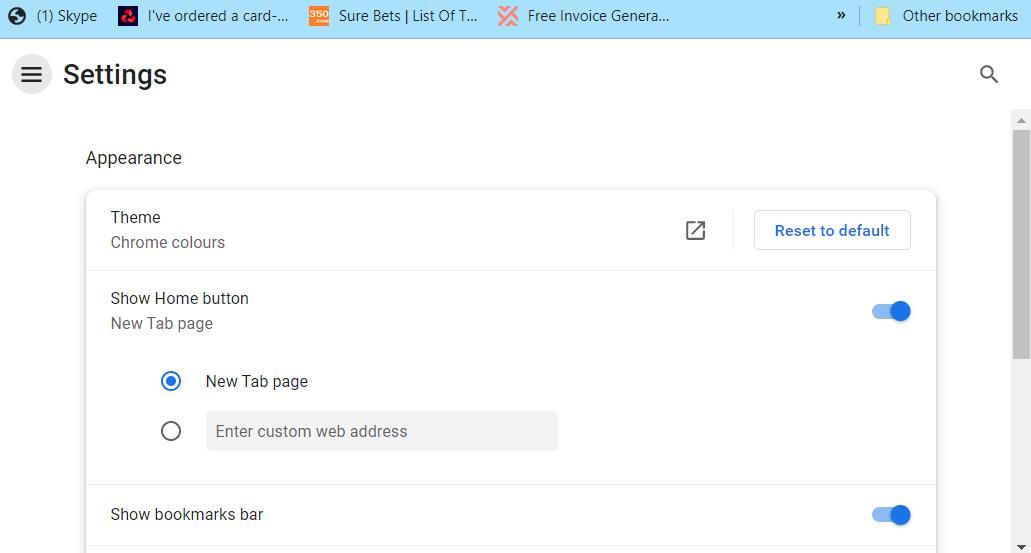
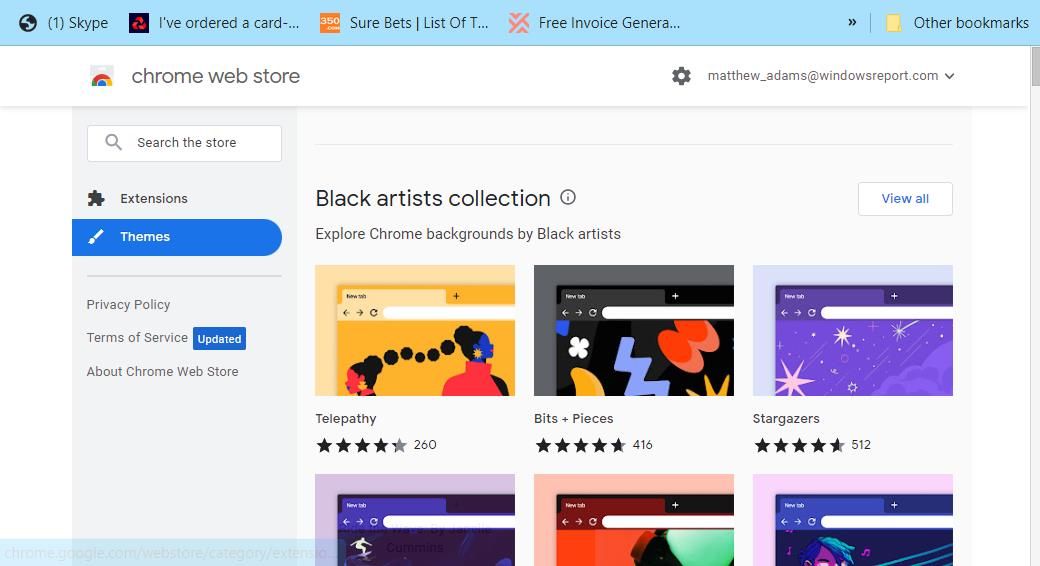
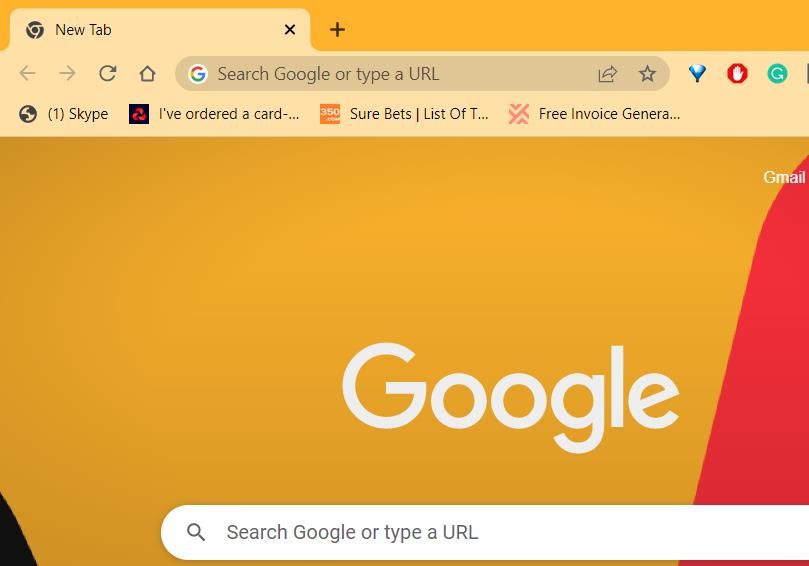
طرح زمینه بلافاصله رنگ نوار برگه کروم و نوار ابزار URL را تغییر می دهد. اگر طرح رنگ آن را دوست ندارید، میتوانید با بازگشت به برگه Appearance همانطور که در بالا توضیح داده شد و روی Reset to default کلیک کنید، رنگ دیگری را امتحان کنید. سپس دوباره روی گزینه Theme کلیک کنید تا یکی دیگر را انتخاب کنید.
نحوه تغییر رنگ های گوگل کروم با تنظیمات رنگ و تم
راه دیگر برای تغییر طرح رنگ گوگل کروم استفاده از تنظیمات سفارشی سازی داخلی آن مرورگر است. صفحه برگه جدید کروم شامل یک برگه سفارشی سازی برای تغییر طرح رنگ مرورگر است. به این صورت می توانید طرح رنگ کروم را از آن برگه تغییر دهید:
- روی دکمه New tab + در بالای کروم کلیک کنید.
- دکمه Customize Chrome را فشار دهید.
- سپس تب Color and theme را انتخاب کنید.
- اکنون انواع مختلفی از گزینه های رنگ دایره ای را خواهید دید. برای تغییر رنگ کروم از گزینه Default یکی از آن گزینه ها را کلیک کنید.
- برای ذخیره رنگ جدید، Done را فشار دهید.
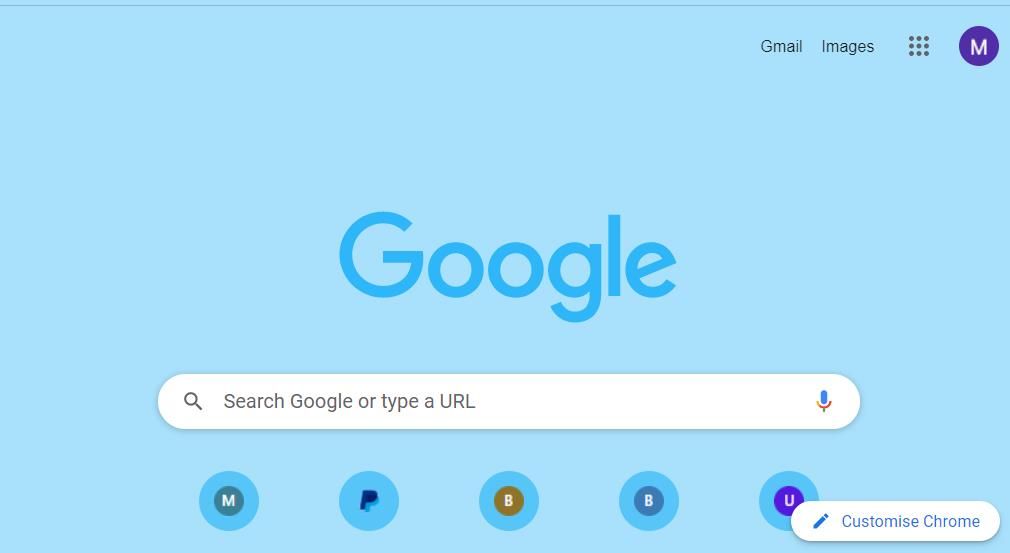
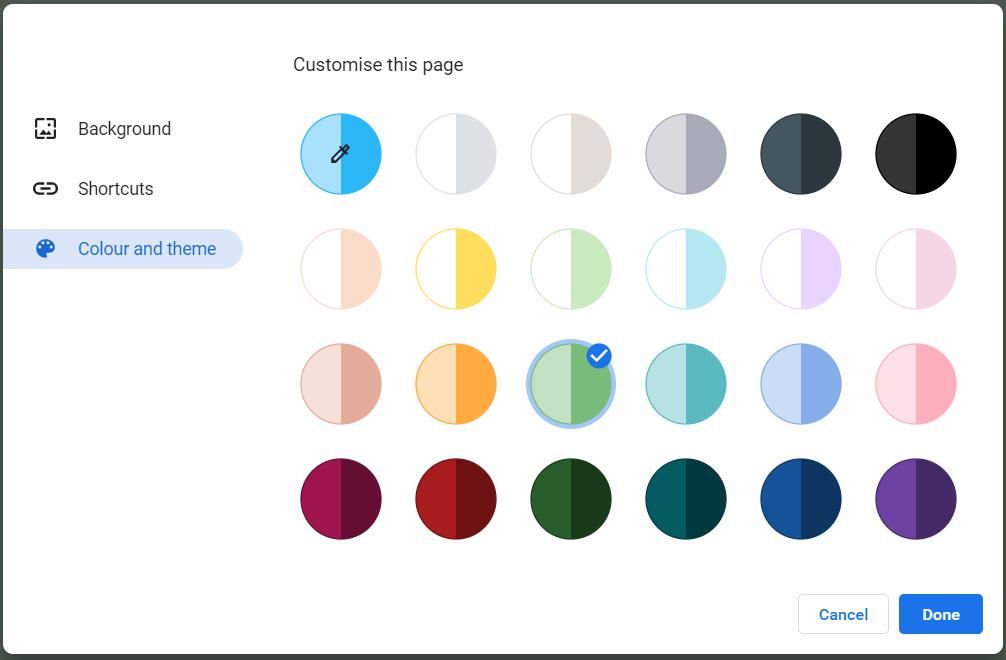
هر گزینه دایره یک نیمه رنگ چپ و راست دارد. نیمه رنگ سمت چپ به همراه پسزمینه روی URL کروم و نوار نشانکها اعمال میشود. با این حال، آن رنگ فقط برای پسزمینه کلاسیک Chrome اعمال میشود. نیمه رنگ سمت راست برای نوار برگه مرورگر است.
گزینه Custom color به شما امکان می دهد یک رنگ را با یک پالت تنظیم کنید. روی Custom Color کلیک کنید تا نوار پالت RGB آن ظاهر شود. برای تغییر رنگ پالت، نوار لغزنده را در امتداد نوار بکشید. سپس دایره را بکشید تا یک مقدار RGB خاص انتخاب شود.
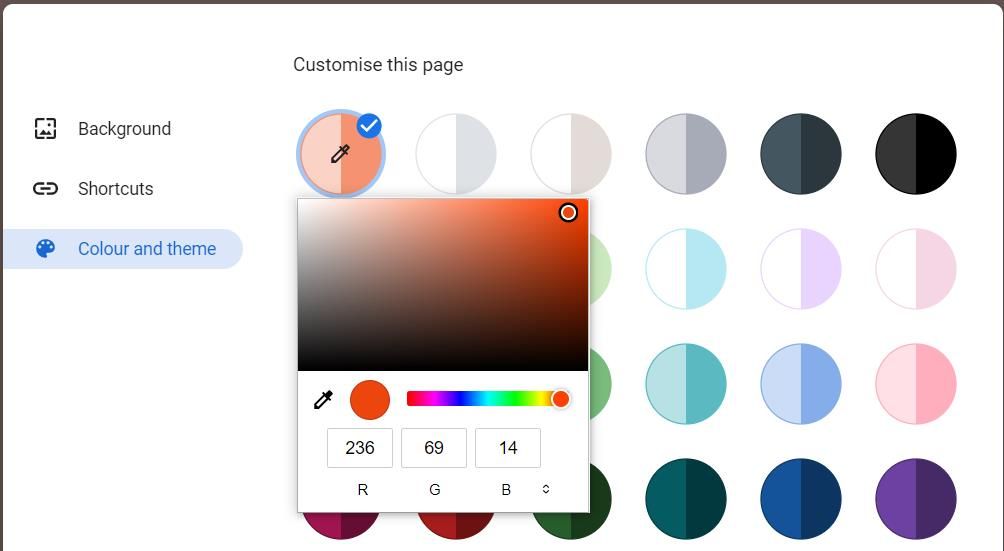
همچنین میتوانید یک رنگ ثابت برای صفحه برگه جدید Chrome تنظیم کنید. برای انجام این کار، روی Customize Chrome > Background کلیک کنید تا گزینه های تصویر زمینه را مشاهده کنید. اگر آن پسزمینه از قبل تنظیم نشده است، روی Chrome Classic کلیک کنید. سپس به پایین اسکرول کرده و گزینه Solid Colors را انتخاب کنید. یکی از رنگهای موجود را انتخاب کنید و گزینه Done را انتخاب کنید تا در پسزمینه کلاسیک Chrome اعمال شود.
چگونه رنگهای گوگل کروم را با اصلاح تصویر زمینه صفحه برگه جدید تغییر دهیم
تغییر کاغذ دیواری صفحه برگه جدید با تنظیمات داخلی کروم، رنگ نوار برگه و نوار ابزار URL را تغییر نمی دهد. با این حال، کروم دارای یک پرچم مخفی است که وقتی فعال شود، رنگ تم مرورگر را به رنگی که از تصویر پسزمینه انتخاب شده در صفحه برگه جدید استخراج شده است، تنظیم میکند.
بنابراین، فعال کردن آن پرچم راهی جدید برای تغییر طرح رنگ کروم به شما می دهد. با انجام مراحل زیر میتوانید آن تنظیم پرچم را روشن کنید:
- ابتدا روی نوار آدرس وب سایت کروم کلیک کنید و URL وارد شده در آنجا را پاک کنید.
- chrome://flags/ را در نوار آدرس تایپ کنید و دکمه Enter صفحه کلید را فشار دهید.
- سپس Customize Chrome Color Extraction را در کادر جستجوی پرچمها وارد کنید.
- در منوی کشویی Customize Chrome Color Extraction روی Enabled کلیک کنید.
- برای راه اندازی مجدد کروم، راه اندازی مجدد را فشار دهید.
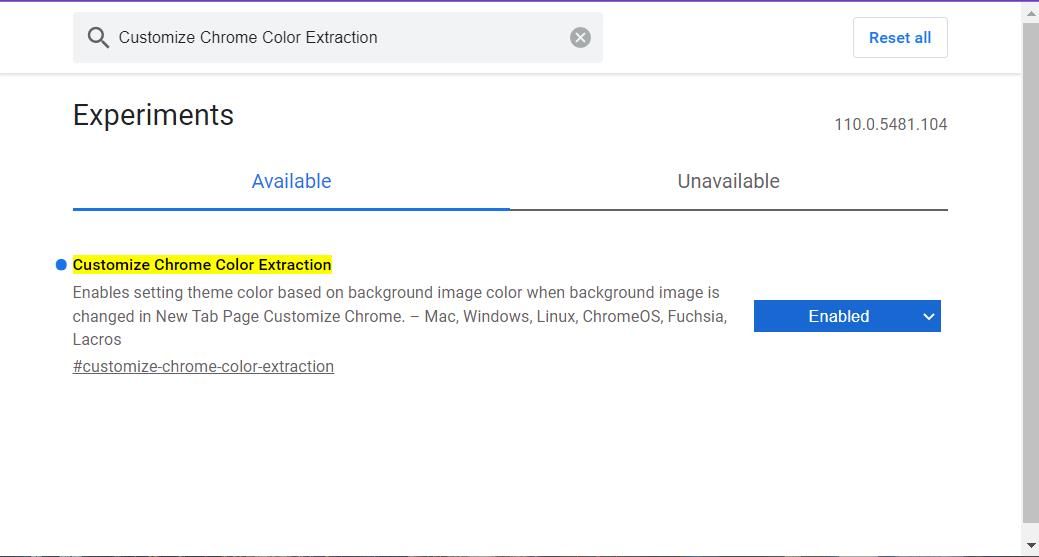
تغییر تصویر پس زمینه اکنون رنگ نوار برگه و نوار ابزار URL را نیز تغییر می دهد. New Tab را در Chrome باز کنید و روی Customize this page کلیک کنید تا به تنظیمات شخصیسازی دسترسی پیدا کنید.
روی یکی از گزینه های کاغذدیواری (مانند زمین، هنر و مناظر دریایی) در برگه پس زمینه کلیک کنید. کاغذدیواری دیگری را انتخاب کنید تا یک طرح رنگی نوار برگه/نوار ابزار جدید بر اساس یکی از رنگهای غالب پسزمینه تنظیم کنید.
اگر به تم های تیره علاقه دارید، اکنون می توانید با گزینه Solid color از پیش تعیین شده در کروم یکی را تنظیم کنید. انتخاب سیاه در آنجا، آن را در پسزمینه صفحه برگه جدید، نوار ابزار URL و نوار برگه اعمال میکند. با فعال کردن پرچم حالت تاریک خودکار برای محتوای وب، که یک حالت تاریک را برای وبسایتهای کروم اعمال میکند، میتوانید حتی فراتر از آن بروید.
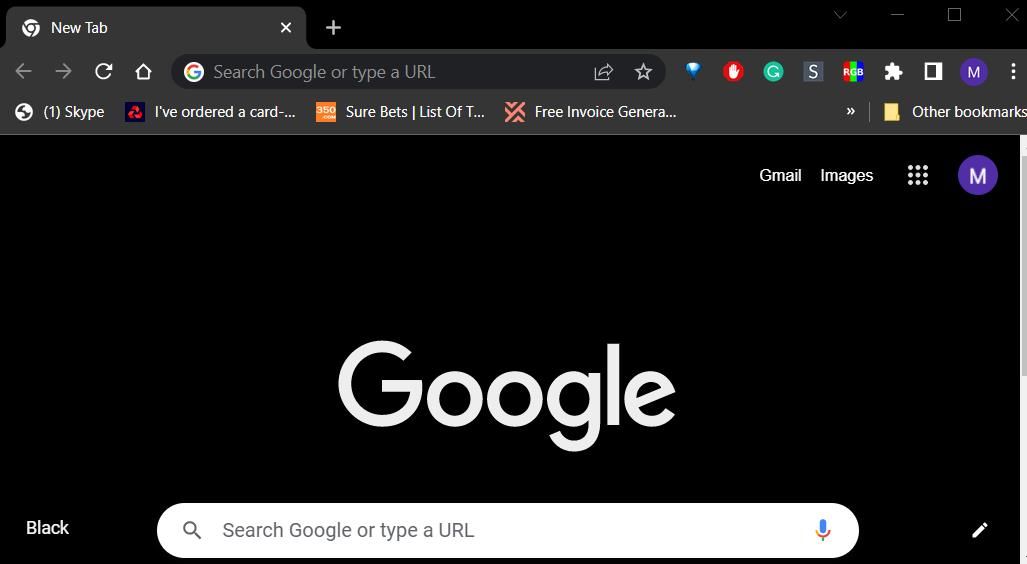
اگر نمیتوانید پرچم سفارشی کردن Chrome Color Extraction را پیدا کنید، احتمالاً از نسخه قدیمیتر Chrome استفاده میکنید که آن تنظیمات آزمایشی را ندارد. بنابراین، شما باید مرورگر را به روز کنید. سعی کنید مرورگر را با مراحل زیر به روز کنید:
- با کلیک بر روی سفارشی کردن و کنترل Google Chrome، منوی پیمایش اصلی را باز کنید.
- برای مشاهده گزینه های آن زیر منو، راهنما را انتخاب کنید.
- روی گزینه About Google Chrome کلیک کنید، که در صورت وجود نسخه جدیدتر، مرورگر به طور خودکار به روز می شود.
- پس از به روز رسانی، راه اندازی مجدد را انتخاب کنید.
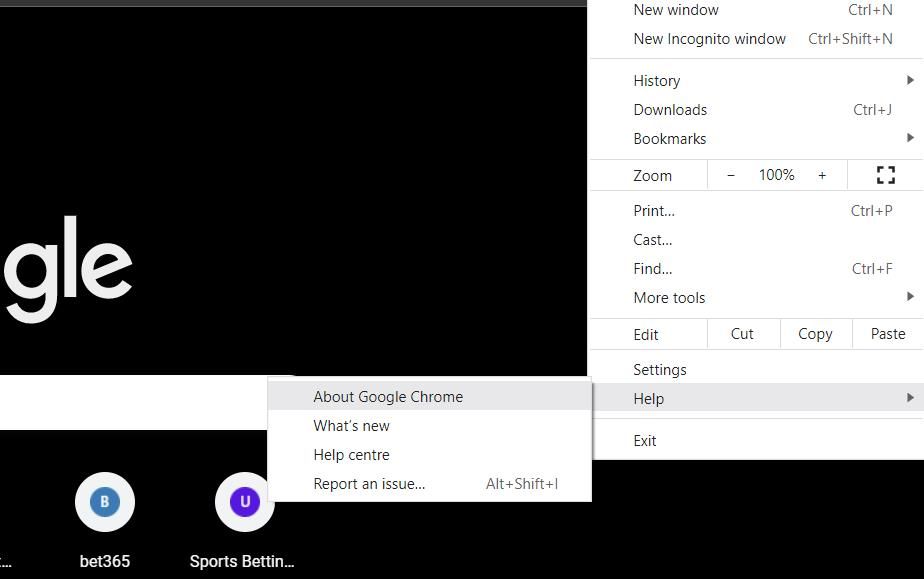
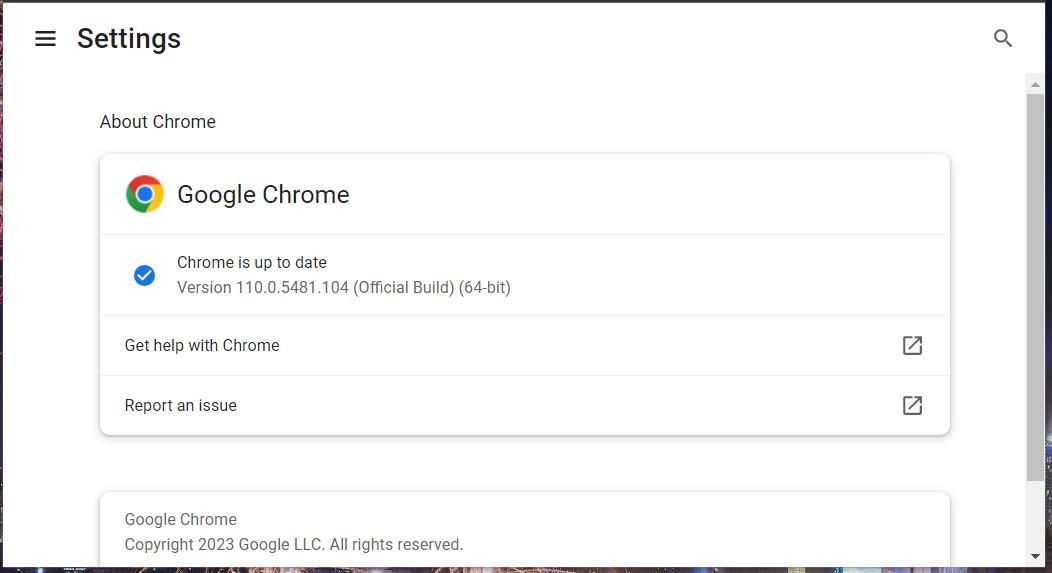
نحوه تغییر طرح رنگ گوگل کروم با اپلیکیشن تنظیمات ویندوز
اگر از یک دستگاه ویندوز 11 یا ویندوز 10 استفاده می کنید، کروم در واقع از رنگ لهجه سیستم استفاده می کند. می توانید طرح رنگ آن را با برنامه تنظیمات در ویندوز پیکربندی مجدد کنید. تغییر رنگ تاکیدی سیستم، نوار برگه کروم را تغییر میدهد تا مطابقت داشته باشد. این مراحل برای تغییر طرح رنگ کروم با تنظیمات است:
- در جایی از پس زمینه دسکتاپ ویندوز 11/10 کلیک راست کنید تا Personalize را انتخاب کنید.
- برای مشاهده آن گزینه های سفارشی سازی روی Colors کلیک کنید.
- در منوی کشویی رنگ Accent گزینه Manual را انتخاب کنید. اگر از برنامه تنظیمات ویندوز 10 استفاده میکنید، انتخاب خودکار رنگ برجسته را از کادر پسزمینه من لغو انتخاب کنید.
- روی یکی از کادرهای رنگ ویندوز کلیک کنید. وقتی روی گزینه پیشفرض تنظیم شود، طرح رنگ کروم با هر چیزی که در آنجا انتخاب شده است مطابقت دارد.
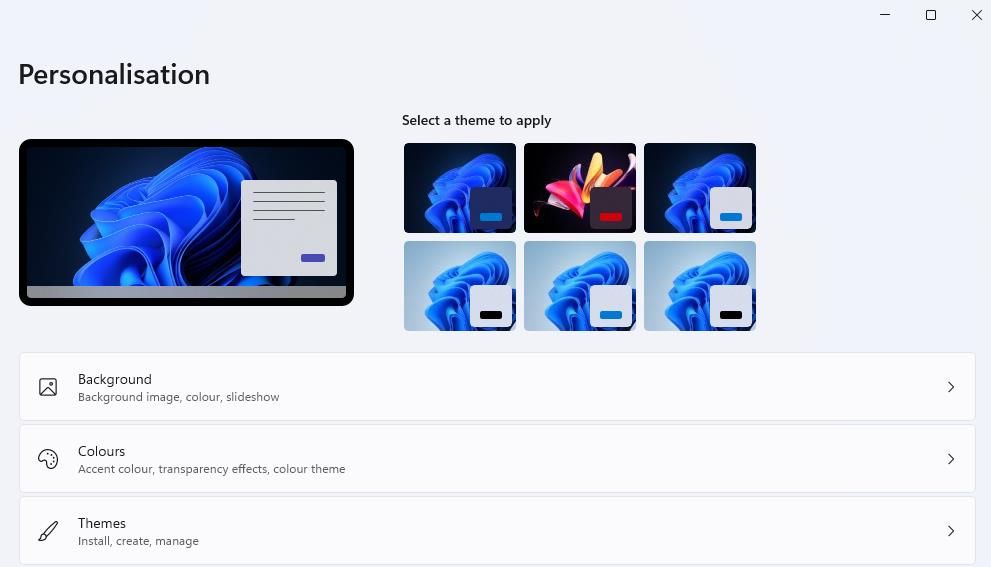
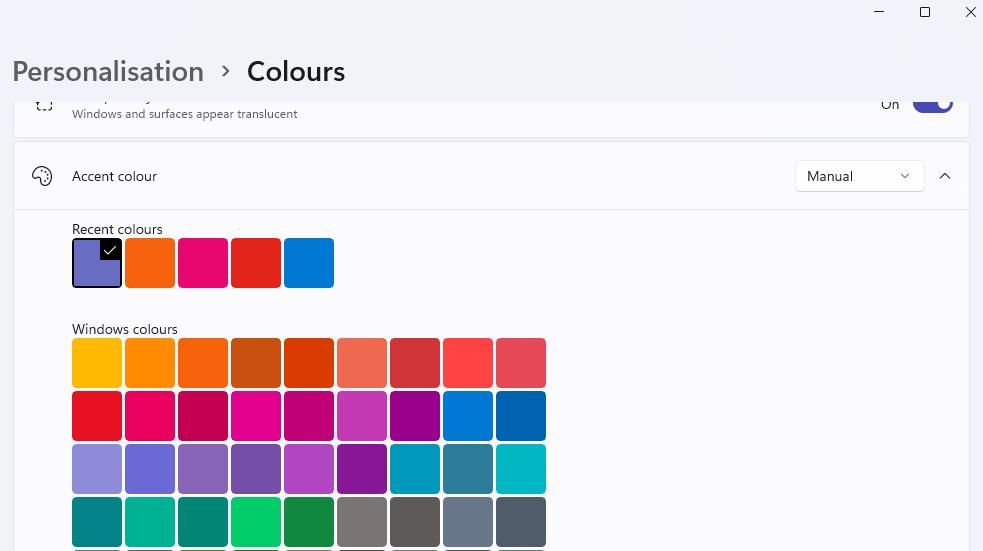
کروم را با رنگ دلخواه خود سفارشی کنید
بنابراین، میتوانید با روشهای سفارشیسازی بالا، طرح رنگ کروم را روی هر چیزی که دوست دارید تنظیم کنید. با این حال، توجه داشته باشید که طرح رنگی که تنظیم کردهاید در منوهای کروم و پسزمینه برگه تنظیمات اعمال نخواهد شد. صرف نظر از اینکه چگونه طرح رنگ مرورگر را با روش های موجود در این راهنما پیکربندی می کنید، آنها یکسان خواهند ماند.
اگر همچنان به دنبال تمهای Chrome هستید، گزینههای زیادی برای انتخاب وجود دارد.